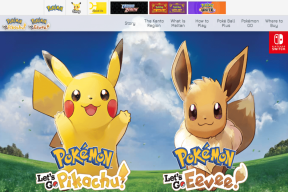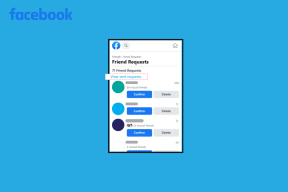Top 7 moduri de a remedia problema mesajelor vocale Snapchat care nu funcționează
Miscellanea / / April 05, 2023
Este ușor să treceți cu vederea capacitatea Snapchat de a trimite și primi mesaje vocale. Când funcția nu mai funcționează pe Android sau iPhone și ești forțat să tastați texte lungi. Din păcate, aceasta este o problemă comună și numeroși factori influențează acest comportament.
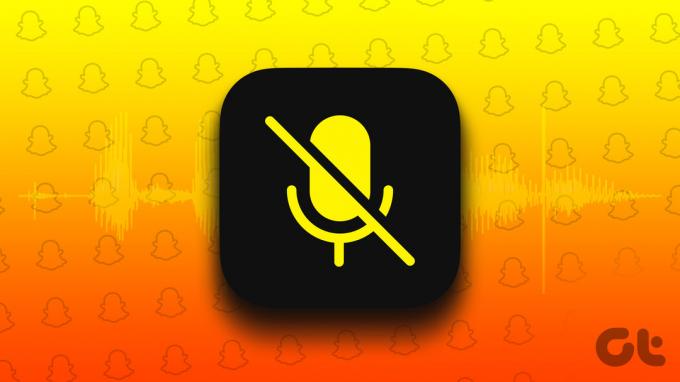
Dacă ați verificat deja volumul telefonului și ați exclus vreunul probleme legate de internet, iată câteva sfaturi eficiente de depanare pentru a remedia mesajele vocale Snapchat. Deci, hai să le verificăm.
1. Închiderea forțată și redeschiderea aplicației
Când opriți forțat o aplicație, telefonul dvs. încheie toate procesele legate de aplicație. Acest lucru rezolvă, de obicei, orice probleme temporare cu aplicația și îi oferă un nou început. Prin urmare, înainte de a dedica timp soluțiilor avansate, ar trebui să încercați mai întâi acest lucru.
Pentru a forța închiderea Snapchat pe Android, apăsați lung pictograma aplicației și atingeți pictograma de informații din meniul rezultat. Atingeți opțiunea Oprire forțată pentru a închide Snapchat.

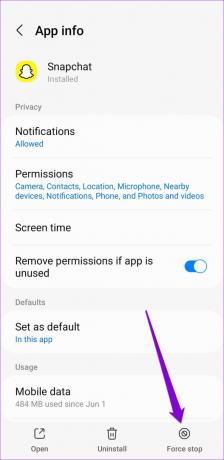
Dacă utilizați Snapchat pe iPhone, deschideți comutatorul de aplicații glisând în sus din partea de jos a ecranului (sau atingând de două ori butonul Ecran de pornire). Găsiți cardul Snapchat și glisați în sus pe el pentru a-l închide.

Redeschideți Snapchat și încercați să redați sau să înregistrați din nou mesajele vocale.
2. Verificați permisiunile aplicației
Snapchat are nevoie de acces la microfonul telefonului tău pentru a înregistra mesaje vocale. Dacă ați refuzat anterior lui Snapchat această permisiune, nu veți putea trimite mesaje vocale. Iată cum puteți remedia asta.
Android
Pasul 1: Apăsați lung pe pictograma aplicației Snapchat și atingeți pictograma de informații din meniul care apare.

Pasul 2: Accesați Permisiuni.
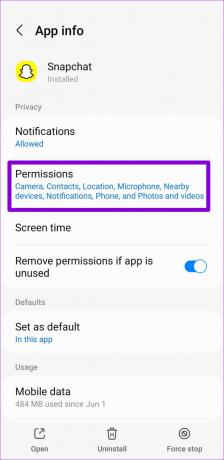
Pasul 3: Atingeți Microfon și selectați „Permite numai când utilizați aplicația”.
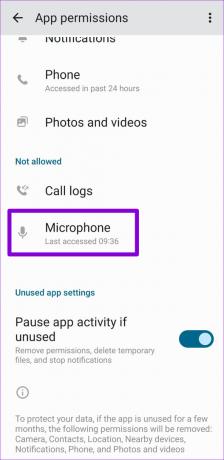
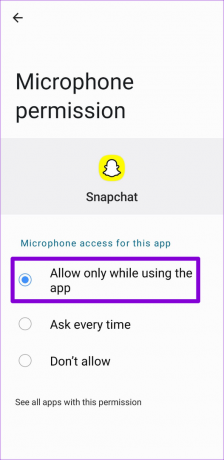
iPhone
Pasul 1: Deschideți aplicația Setări pe iPhone și derulați în jos pentru a atinge Snapchat.

Pasul 2: Comutați comutatorul de lângă Microfon.

3. Activați accesul la microfon din setările de confidențialitate (Android)
Dacă telefonul dvs. rulează Android 12 sau o versiune ulterioară, puteți controla permisiunile camerei și microfonului din noul meniu Confidențialitate. Dacă ați dezactivat accesul la microfon de acolo, Snapchat nu vă va putea folosi microfonul, deși are permisiunea necesară.
Pentru a activa accesul la microfon pe Android:
Pasul 1: Deschideți aplicația Setări de pe telefon și navigați la Confidențialitate.

Pasul 2: Sub Comenzi și alerte, activați accesul la microfon.

Reporniți aplicația Snapchat și încercați să trimiteți din nou mesaje vocale.
4. Eliberați spațiu de stocare
Aplicația Snapchat descarcă și salvează automat toate mesajele vocale pe care le primiți. Cu toate acestea, dacă spațiul de stocare este insuficient pentru a găzdui aceste mesaje vocale, Snapchat nu le va reda.
Puteți elibera rapid spațiu de stocare pe telefon ștergând fișiere mari sau transferând unele dintre datele dvs. în cloud. Poți convenabil eliberați spațiu de stocare fără a șterge nicio aplicație de pe Android sau iPhone.
5. Ștergeți cacheul Snapchat
Aplicația colectează date cache pe măsură ce continuați să utilizați filtrele Snapchat, să vedeți povești și să faceți schimb de mesaje. În timp, aceste date pot deveni corupte sau învechite. Când se întâmplă acest lucru, aplicația nu va funcționa corect și vă va deranja.
Din fericire, Snapchat îți permite ștergeți aceste date cache direct din aplicație. Următorii pași vor funcționa atât pentru Android, cât și pentru iPhone.
Pasul 1: Deschide Snapchat pe telefon și atinge pictograma profilului din colțul din stânga sus.
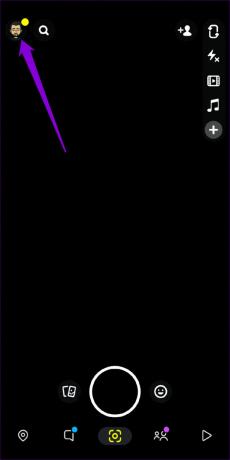
Pasul 2: Atinge pictograma roată din colțul din dreapta sus pentru a accesa meniul de setări.
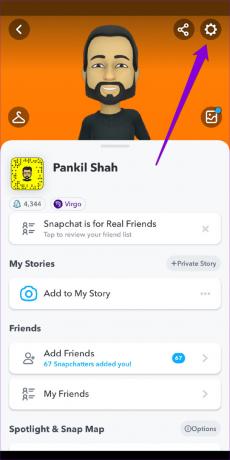
Pasul 3: Derulați în jos la secțiunea „Acțiuni în cont” și apăsați pe Ștergeți memoria cache. Selectați Continuați când vi se solicită.


6. Verificați starea serverului Snapchat
Nu este neobișnuit ca servicii precum Snapchat să aibă întreruperi. Există șanse mari să nu puteți înregistra sau reda mesaje vocale pe Snapchat din cauza problemelor cu serverul. Puteți vizita un site web precum Downdetector pentru a vedea dacă alții se confruntă cu probleme similare.
Vizitați Downdetector

Dacă există o problemă cu serverele, nu aveți altă opțiune decât să așteptați ca Snapchat să o rezolve de la capătul lor. După aceea, mesajele vocale ar trebui să funcționeze din nou.
7. Actualizați aplicația Snapchat
Este întotdeauna o idee bună să mențineți aplicațiile actualizate. Pe lângă noile funcții, actualizările aplicațiilor aduc de obicei remedieri de erori și îmbunătățiri ale performanței. Dacă mesajele vocale nu funcționează din cauza unei erori în aplicația Snapchat, actualizarea acesteia va ajuta mai des decât nu.
Snapchat pentru Android
Snapchat pentru iPhone
Tare si clar
Mesajele vocale sunt o alternativă bună atunci când nu aveți chef să introduceți texte lungi. Folosirea lor des poate fi incomod atunci când Snapchat nu reușește să înregistreze sau să redă mesajele dvs. vocale. Sperăm că una dintre soluțiile enumerate mai sus v-a ajutat să rezolvați problema și că mesajele vocale Snapchat funcționează din nou pe Android și iPhone.
Ultima actualizare pe 07 noiembrie 2022
Articolul de mai sus poate conține link-uri afiliate care ajută la sprijinirea Guiding Tech. Cu toate acestea, nu afectează integritatea noastră editorială. Conținutul rămâne imparțial și autentic.
ȘTIAȚI
iPhone 5s este unul dintre cele mai populare telefoane Apple, cu peste 70 de milioane de unități vândute din 2013.
Compus de
Pankil Shah
Pankil este de profesie inginer civil și și-a început călătoria ca scriitor la EOTO.tech. S-a alăturat recent la Guiding Tech ca scriitor independent pentru a acoperi instrucțiuni, explicații, ghiduri de cumpărare, sfaturi și trucuri pentru Android, iOS, Windows și Web.